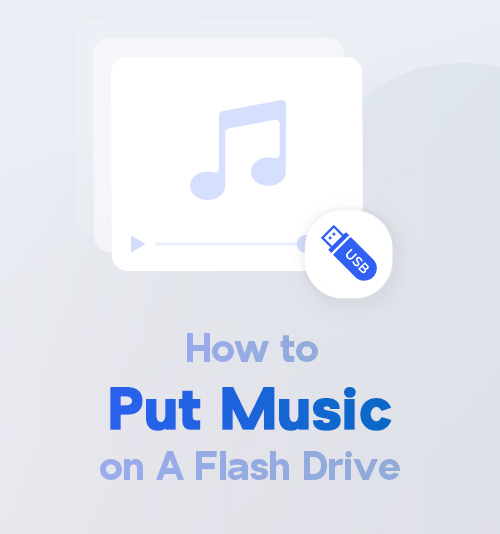
قد تكون الموسيقى دائمًا واحدة من أفضل الفنون لضبط المزاج وخلق ظاهرة تحبها.
يمكنك الاستماع إلى الموسيقى على العديد من الأجهزة الذكية. في بعض الأحيان ، سيكون الاستماع إلى الموسيقى أكثر ملاءمة إذا كنت حمل الموسيقى إلى USB. باستخدام الموسيقى في محرك أقراص فلاش ، يمكنك الاستمتاع بالموسيقى أثناء القيادة أو الرقص بمجرد الوصول إليها باستخدام مشغل وسائط USB.
يبدو ذلك جيدا! سوف أشارككم كيفية وضع الموسيقى على محرك أقراص فلاش بأمان وبسرعة. تحتاج إلى إعداد جهاز كمبيوتر و USB.
هذا كل شئ! هيا بنا نبدأ.
كيفية تنزيل الموسيقى على جهاز الكمبيوتر الخاص بك بأمان وبسرعة
يمكنك العثور على موارد موسيقية من العديد من المواقع الشهيرة. إذا كنت تفضل الموسيقى المستقلة ، فيجب أن تكون مواقع الموسيقى مثل SoundCloud و Jamendo و Bandcamp هي خيارك الأفضل. YT هو أيضًا موقع موسيقى رائع حيث لا يمكنك العثور على الموسيقى المستقلة فحسب ، بل يمكنك أيضًا العثور على أعمال المطربين المشهورين.
نظرًا لأنك قد تكون قد أعددت الموسيقى التي تريد نسخها ، فإن الخطوة التالية التي تحتاج إليها هي التنزيل اي موسيقى.
لماذا تختار AnyMusic لتنزيل الموسيقى؟ باستخدام AnyMusic ، يُسمح لك بما يلي:
● قم بتنزيل الموسيقى من أكثر من 1000 موقع شهير، بما فيها Bandcamp, SoundCloud لل, Jamendo، الخ.
● قم بتنزيل الموسيقى دفعة واحدة بسرعة. إذا كان لديك العديد من قوائم التشغيل على YT ، فيمكن تنزيلها بنقرة واحدة فقط.
● حفظ الموسيقى على جهاز الكمبيوتر الخاص بك أو الهاتف المحمول. يدعم AnyMusic تنزيل الموسيقى على Android و Windows و Mac. سيتم حفظ جميع الموسيقى التي قمت بتنزيلها في ملف حصري على أجهزتك الذكية.
● استمتع بجودة موسيقى تبلغ 320 كيلوبت في الثانية. يمنحك الصوت الواضح والجيد تجربة استماع أفضل.
دعنا نرى الآن كيفية تنزيل الموسيقى على USB باستخدام جهاز الكمبيوتر الخاص بك.
طريقة 1. الصق رابطًا وقم بتنزيل الموسيقى.
- تشغيل AnyMusic على جهاز الكمبيوتر الخاص بك و الصق ارتباط في شريط البحث.
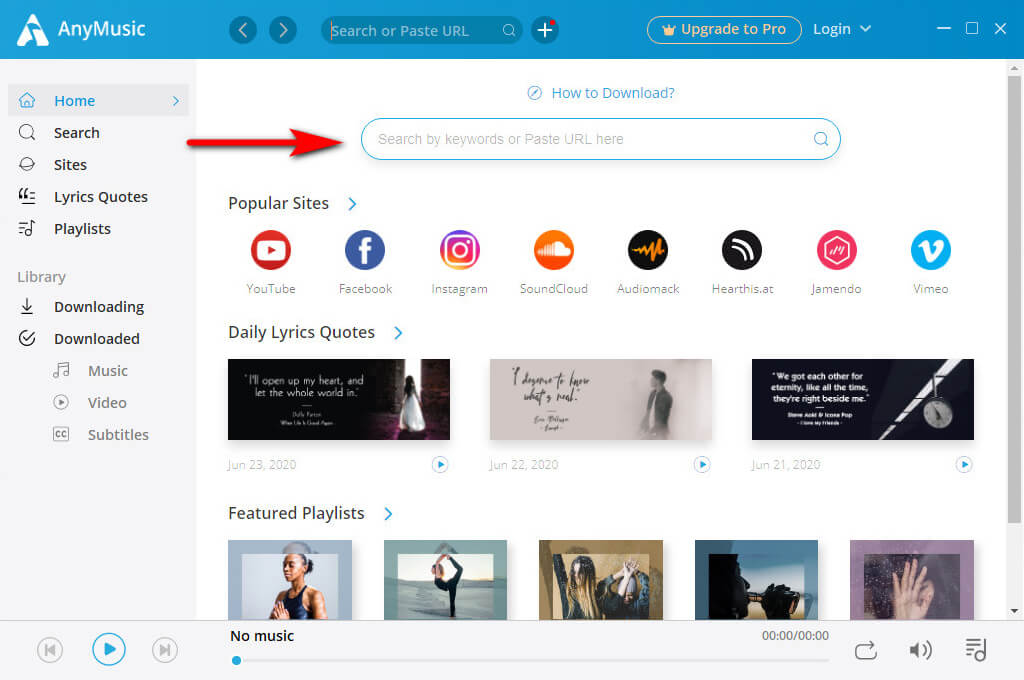
- اختر التنسيق وقم بتنزيل الموسيقى.
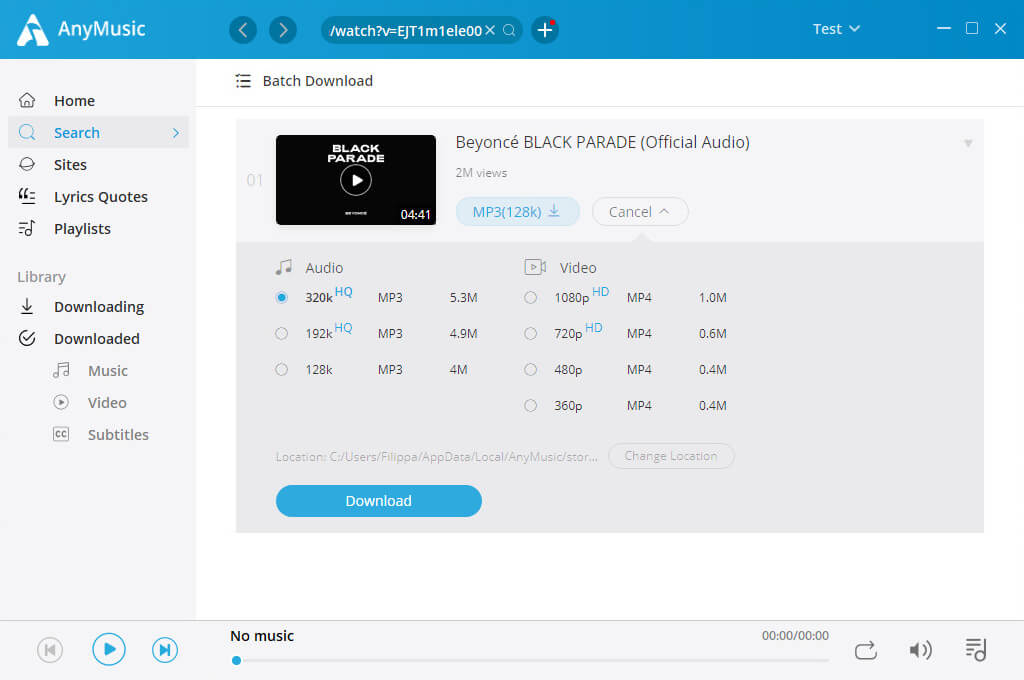
عظيم! تم تنزيل الموسيقى! قم بتنزيل AnyMusic وجرب الآن.
اي موسيقى
احصل على تنزيلات غير محدودة للموسيقى بسرعة 320 كيلو بت في الثانية
- لنظام التشغيل Windows 10/8/7
- لنظام التشغيل Mac OS X 14+
- لأجهزة الأندرويد
إذا كنت تتجول في كيفية وضع قائمة التشغيل على محرك أقراص محمول فقط الصق رابط قائمة التشغيل في شريط البحث أيضًا. بالنقر على المربع الصغير الموجود على الجانب الأيسر من كل أغنية ، يمكنك اختيار الاختيار الذي تم تنزيله.
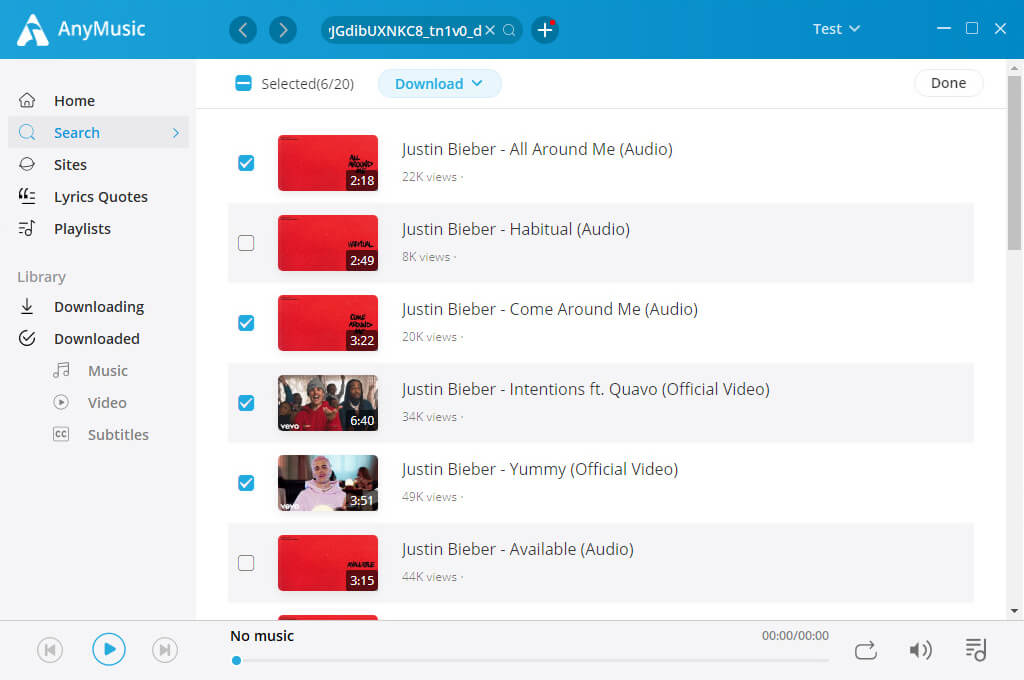
طريقة 2. اكتب الكلمات الرئيسية في شريط البحث للعثور على الأغنية.
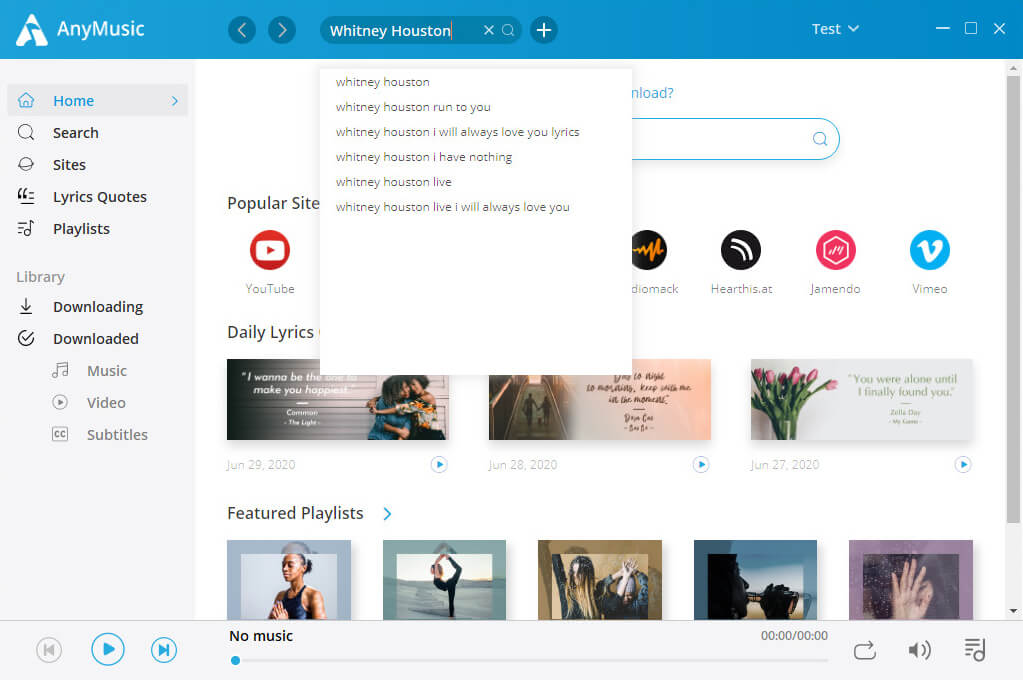
ابدأ تنزيل أغانيك المفضلة دفعة واحدة!
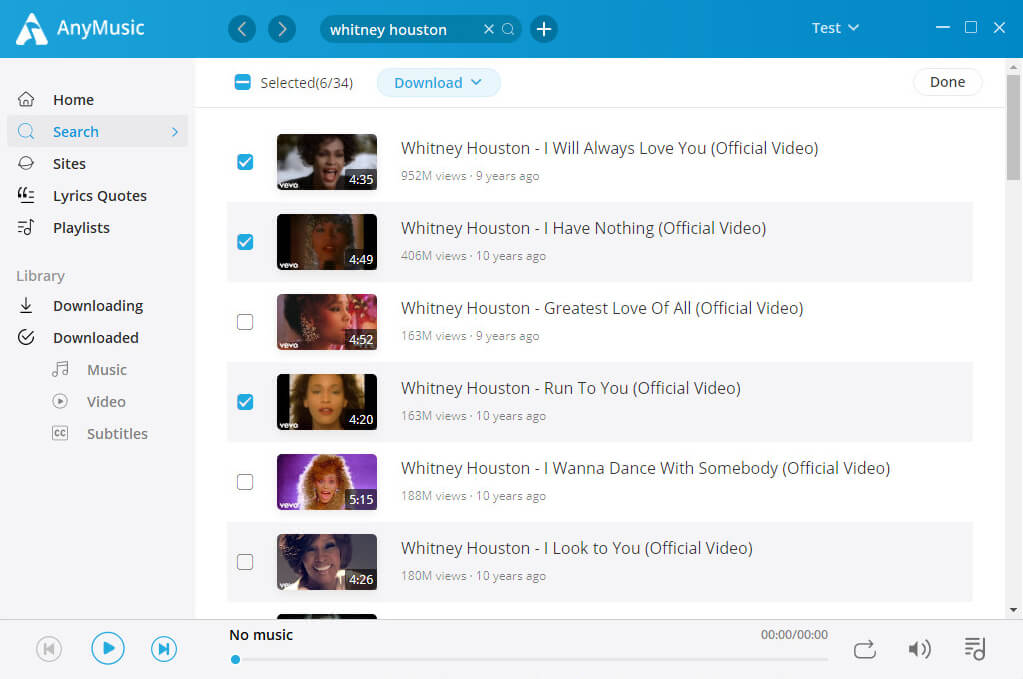
أو يمكنك الاستماع إلى قوائم التشغيل الموصى بها في AnyMusic ، والتي يمكن أيضًا تنزيلها دفعة واحدة.
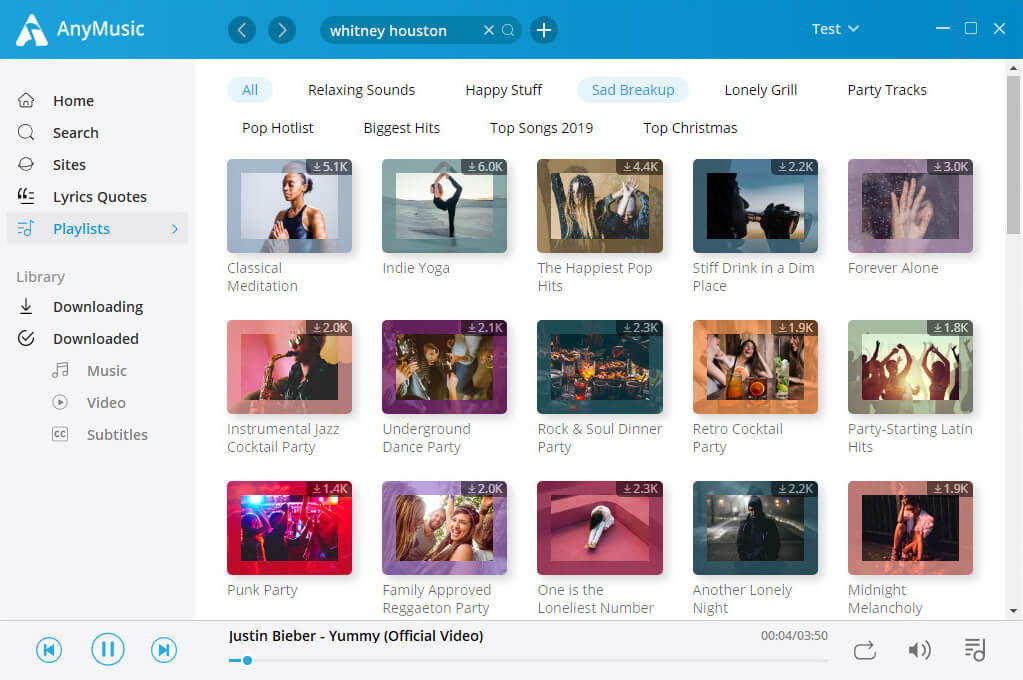
ابدأ البحث عن الموسيقى مع AnyMusic الآن!
كيفية وضع الموسيقى على محرك أقراص فلاش
الآن سأوضح لك كيفية وضع الموسيقى على محرك أقراص USB محمول.
- قم بإعداد الموسيقى التي تريد تشغيلها على USB. بالنسبة للموسيقى التي قمت بتنزيلها للتو عبر AnyMusic ، يمكنك العثور عليها في مكتبتك. انقر فوق الزر الأزرق "فتح" الموجود أعلى يمين الواجهة ، ويمكنك معرفة مكان حفظ الملفات التي تم تنزيلها.
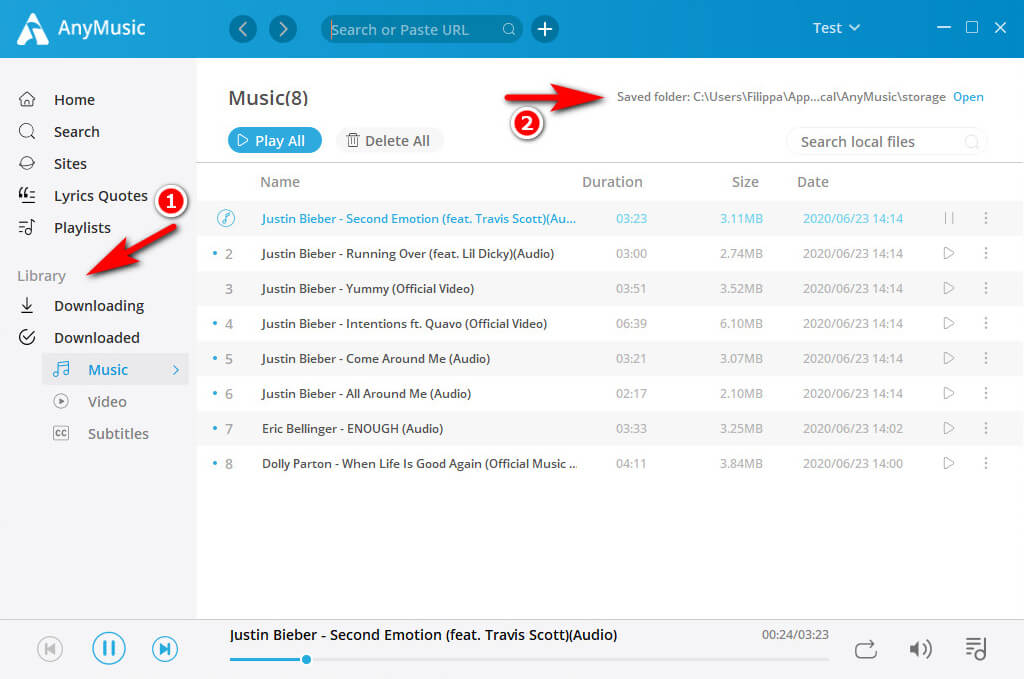 الآن وجدت الملفات التي تم تنزيلها على جهاز الكمبيوتر الخاص بك.
الآن وجدت الملفات التي تم تنزيلها على جهاز الكمبيوتر الخاص بك.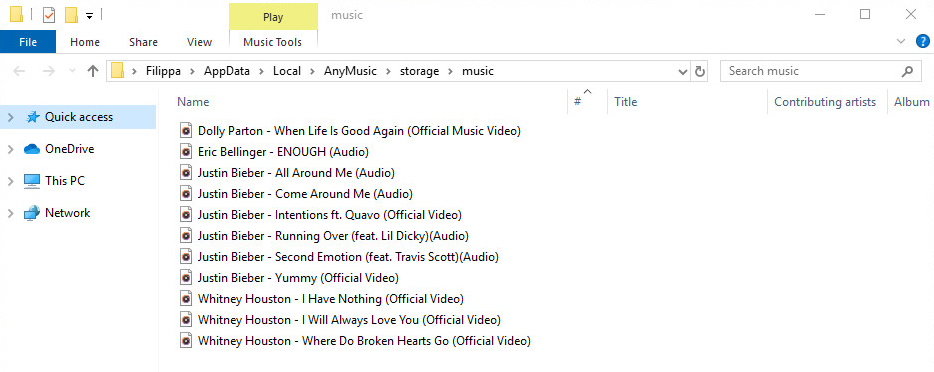
- أدخل USB إلى جهاز الكمبيوتر الخاص بك وارجع إلى الصفحة أعلاه. يمكنك العثور على محرك الأقراص المحمول في العمود الأيمن. الآن ، يمكنك تحديد الموسيقى بالماوس وسحبها إلى USB الخاص بك.
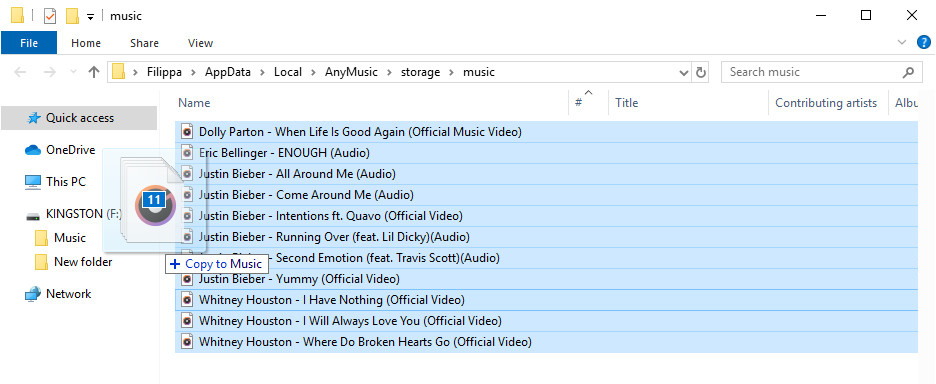 أو يمكنك اختيار الموسيقى أولاً. انقر بزر الماوس الأيمن واختر "إرسال إلى".
أو يمكنك اختيار الموسيقى أولاً. انقر بزر الماوس الأيمن واختر "إرسال إلى".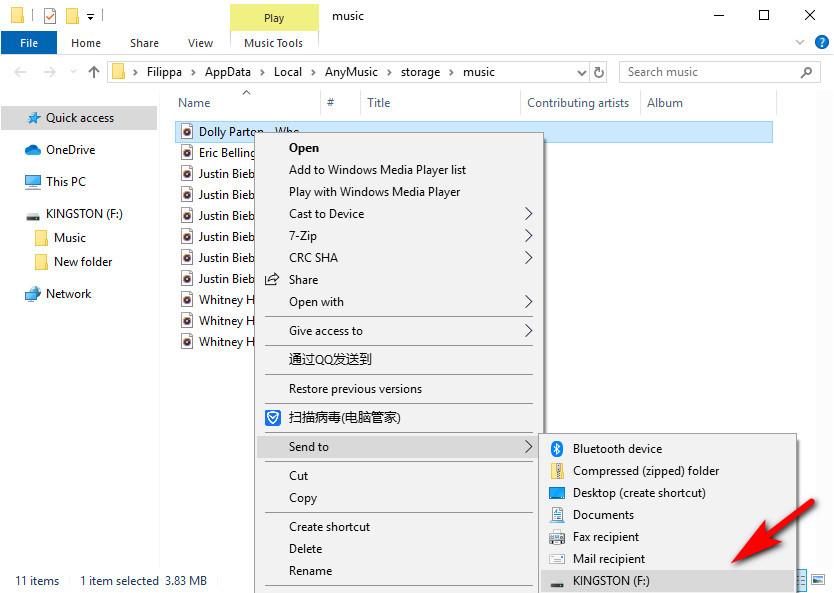
رائعة حقا! قم بتنزيل الموسيقى على USB ، انتهى!
أدخل USB في سيارتك ويمكنك القيادة بسعادة مع الصوت الجميل الآن. إذا كنت لا تعرف كيفية توصيل USB بسيارتك ، فدعه Lifewire يساعدك.
في الختام
بالنسبة للطريقة المذكورة أعلاه ، أقدم لك كيفية تنزيل الموسيقى على جهاز الكمبيوتر الخاص بك مع AnyMusic وكيفية وضع الموسيقى على محرك أقراص محمول دون جهد.
لم يتم تنزيل AnyMusic؟ لا تتردد! املأ USB بالموسيقى التي تحبها الآن!
اي موسيقى
احصل على تنزيلات غير محدودة للموسيقى بسرعة 320 كيلو بت في الثانية
- لنظام التشغيل Windows 10/8/7
- لنظام التشغيل Mac OS X 14+
- لأجهزة الأندرويد